
Obsah:
- Autor John Day [email protected].
- Public 2024-01-30 08:20.
- Naposledy změněno 2025-01-23 14:38.
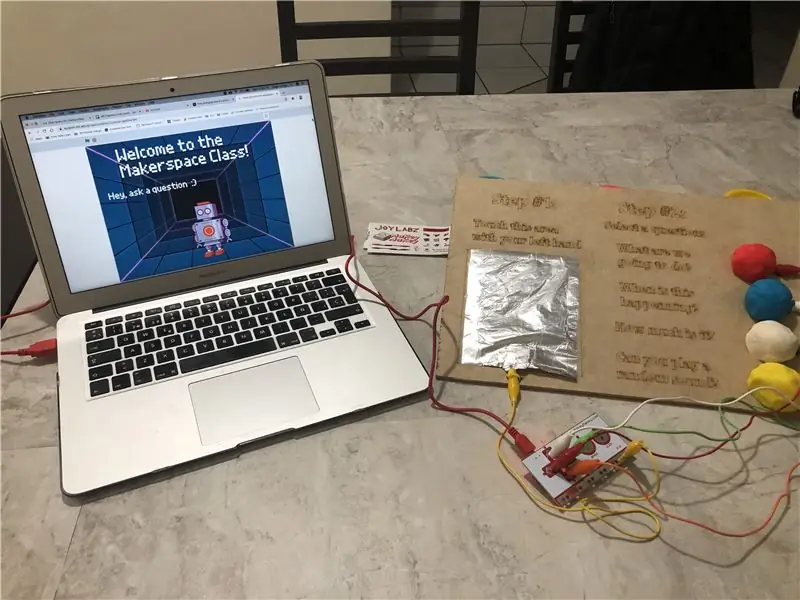
Makey Makey Projects »
Minulý rok jsem řediteli školy předložil myšlenku mít mimoškolní třídu Makerspace pro studenty, kteří byli zvědaví vědět všechno o každém nástroji, který máme. Takže když nakonec souhlasil, věděl jsem, že musím upoutat veškerou pozornost studentů, aby se mnozí z nich podepsali od začátku!
Ale protože jsem byl tak zaneprázdněn třídami a projekty, které jsem měl dělat v Makerspace, zapomněl jsem na výstavu workshopů! Byla to malá událost, kde studenti mohli požádat o informace z dostupných mimoškolních možností a zaregistrovat se do nich, a já nebyl připraven.
Abych se vyhnul tisku spousty letáků nebo vysvětlování, o čem byla hodina, každému studentovi, vymyslel jsem tento malý projekt za 30 minut nebo méně. Skvělá věc je, že podle plánu upoutala pozornost mnoha studentů a byla úspěšná: do třídy se hned přihlásilo 15 studentů!
Opět se jedná o jednoduchý projekt, který však může sám sedět a propagovat vaše informace, když tam nejste … nechali jste to pár dní ve školní knihovně a fungovalo to také skvěle.
Začněme!
Zásoby
- Makey Makey
- Aligátorové kabely
- Hliníková fólie
- Play-Dohn
- MDF nebo karton
- Přístup k laserové řezačce nebo službě řezání laserem
Krok 1: Navrhněte základnu
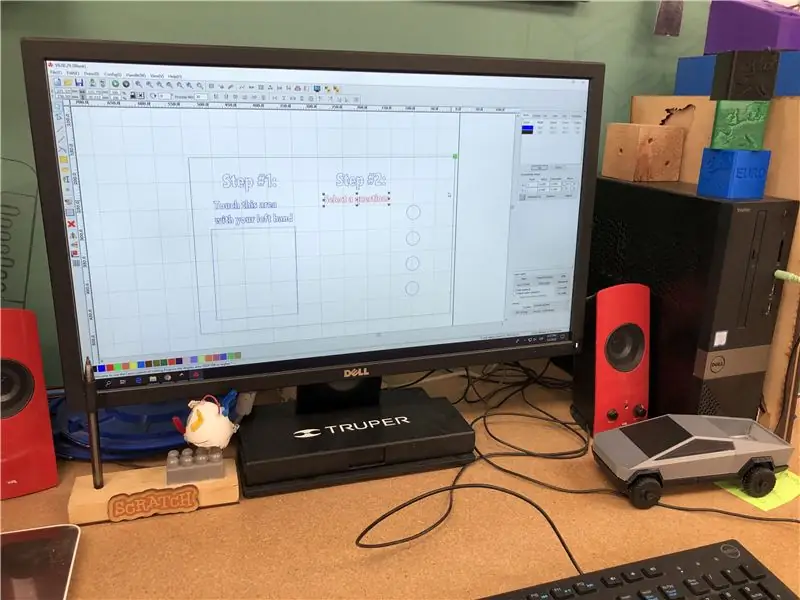
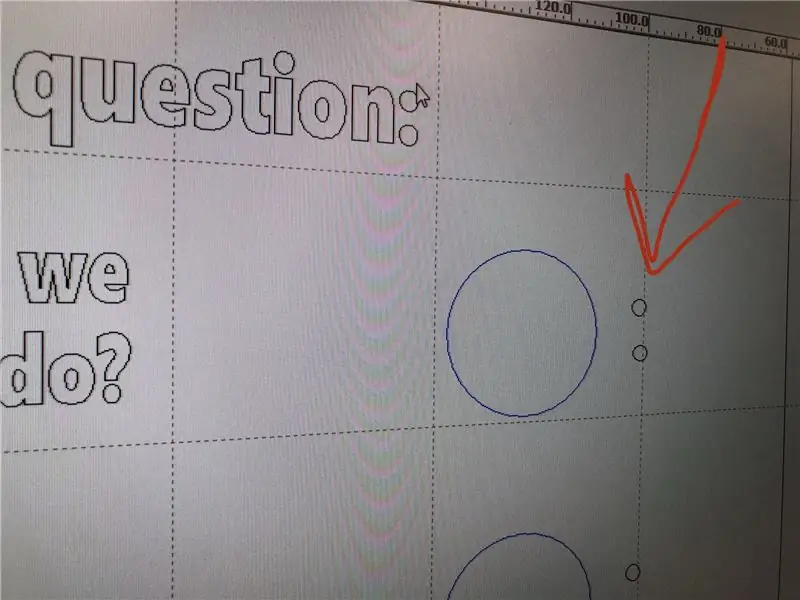

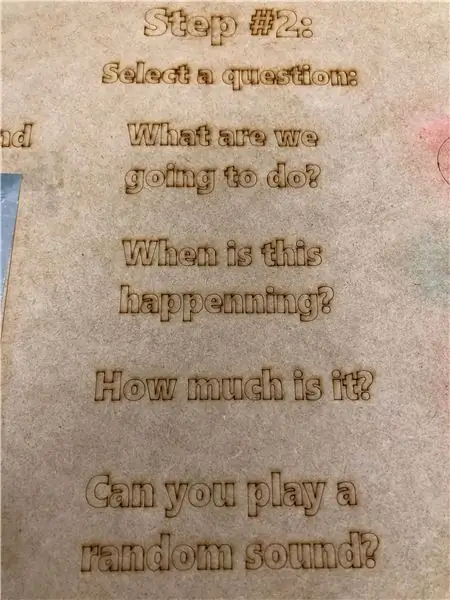
Tato část byla tedy velmi jednoduchá, protože jsem měl přístup k laserové řezačce a materiálu Makerspace. Pokud je nemáte k dispozici, můžete začít navrhovat základnu a o zbytek se postarat službu řezání laserem.
K návrhu jsem použil RD Works, protože nemusel být nejhezčí. Vyznačil prostor pro hliníkovou fólii a Play-Doh a přidal několik otvorů vedle nich pro vložení zipů pro držení aligátorových kabelů.
V neposlední řadě jsem kusy nařezal pomocí 6mm MDF a 100W CO2 laserové řezačky.
Krok 2: Připojte Makey Makey
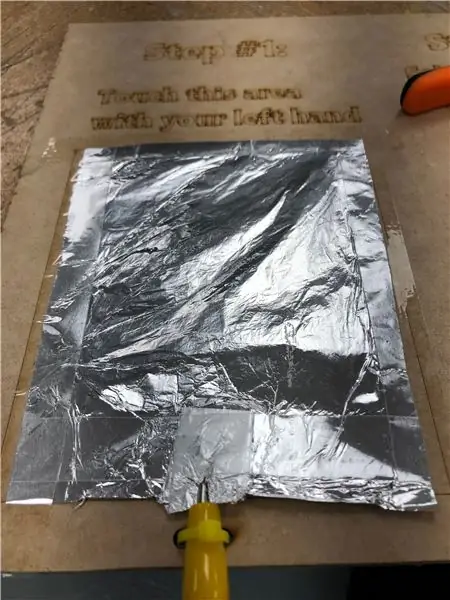
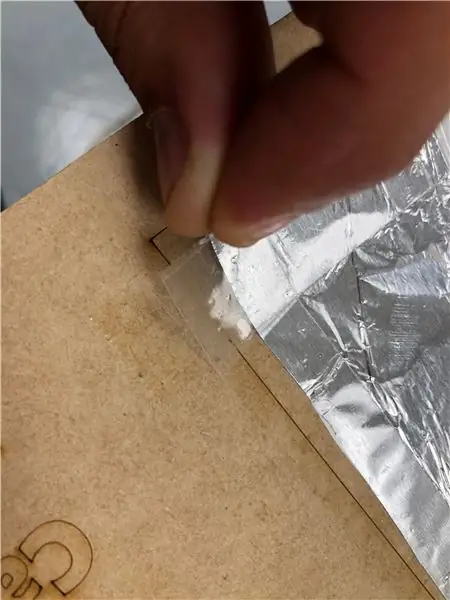
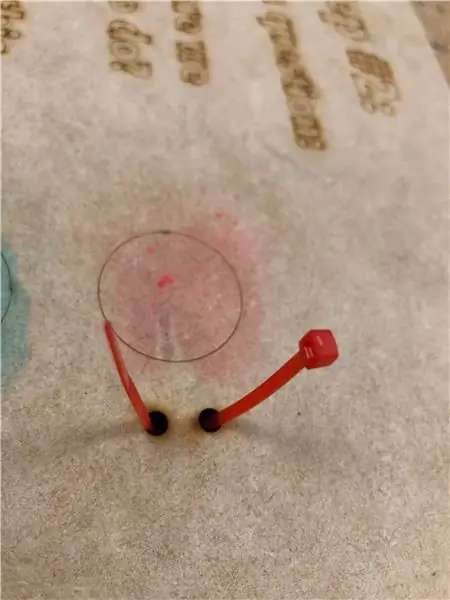
Předtím musíte dát hliníkovou fólii a Play-Doh do jejich přiřazených oblastí (v kroku 1 a 2).
U aligátorových kabelů jsem použil malé zipy, abych udržel připojení k desce na místě, což je trochu nejnepříjemnější část pohybu kolem takového projektu. Uřízněte konec zipů, aby deska vypadala úhledně.
Poté bylo na čase připojit ostatní konce kabelů k Makey Makeys:
- Červený kabel doleva šipka
- White to Up
- Zelená doprava
- Oranžová dolů
- Žlutá k Zemi
Krok 3: Kódování Scratch
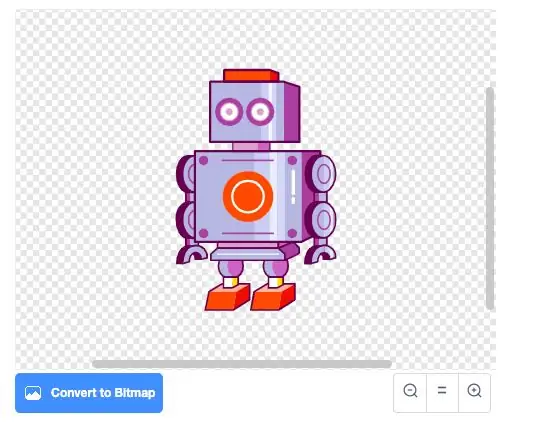
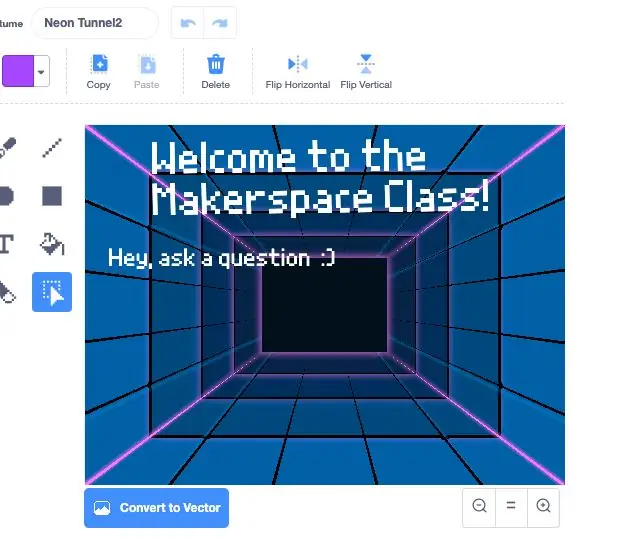
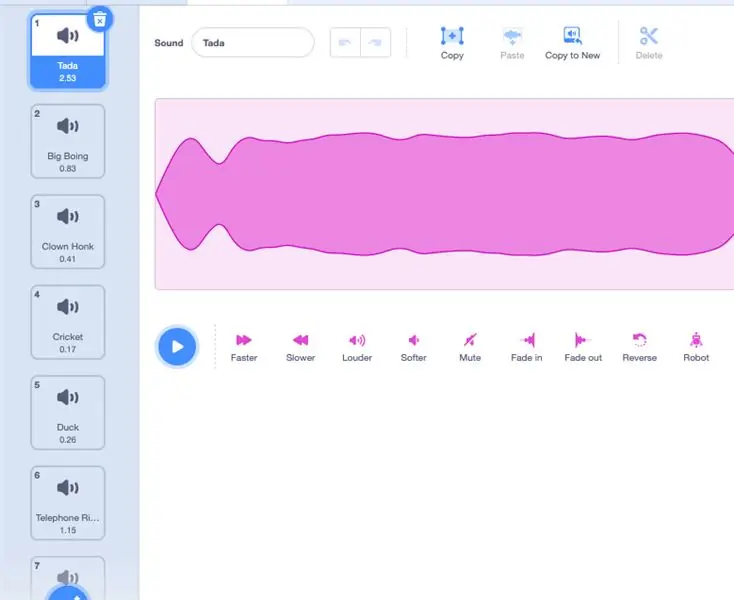
Jakmile je Makey Makey připojen, je čas kódovat odpovědi. Použil jsem robota jako sprite, který je v Scratchově knihovně. Je tam i pozadí, ale upravil jsem ho tak, aby zobrazovalo fráze „Vítejte ve třídě Makerspace!“a „Hej, polož otázku:)“. Písmo pixelu pro něj vypadalo skvěle, což je možnost přizpůsobit si pódium.
Pokud jde o možnost náhodného zvuku, podíval jsem se do knihovny zvuků a našel spoustu dobrých možností. Mohl jsem jeden zaznamenat sám, ale držel jsem se dostupných možností.
Nakonec se na fotografiích můžete podívat na kód. Je to docela základní, ale pak to bylo provedeno za 5 minut, než jsem zaujal své místo u ostatních workshopů, které škola propagovala, takže to bylo víc než dost haha
Na posledním obrázku je konečný vzhled etapy a skřítka.
Krok 4: Pojďme to otestovat
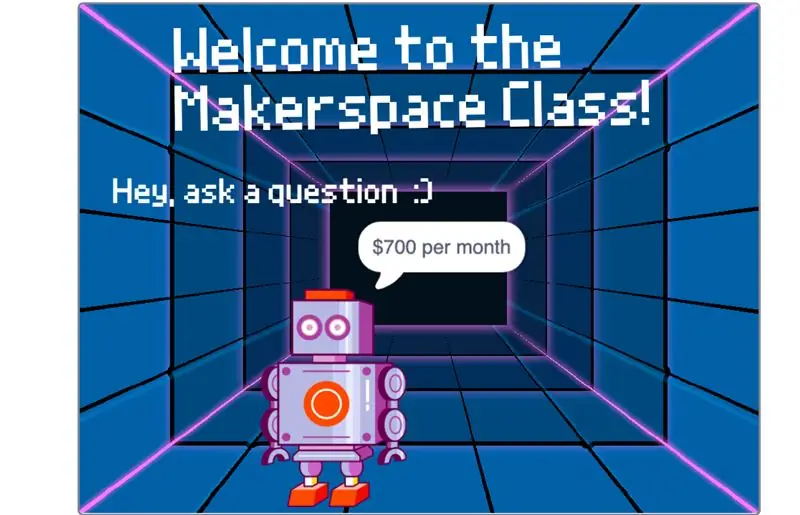

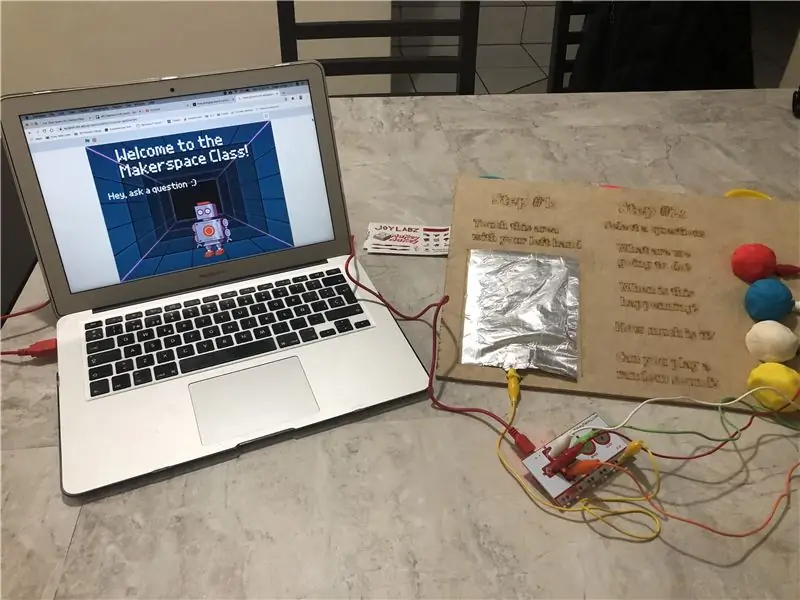
Zde je video vysvětlující, jak to funguje. Jak jsem tam řekl, byl to obrovský úspěch a mnoho studentů chtělo vyzkoušet Makey Makey, od žáků 1. stupně až po naše žáky 9. tříd, plus projíždějící učitele a rodiče.
Mnozí z nich byli zvědaví, jak to funguje, což je druh otázek, které jsem chtěl od dětí slyšet. Když jsem jim řekl, že mám v Makerspace 10 Makey Makey, myslím, že to byl okamžik, kdy se mnozí z nich rozhodli přihlásit se do třídy.
Celkově vzato, není to špatné pro projekt na poslední chvíli!:-)
Doporučuje:
Přidání regenerace v inteligentní nabíječce / vybíječi Arduino ASCD 18650 společnosti Brett: 3 kroky

Přidání regenerace do inteligentní nabíječky / vybíječe Arduino ASCD 18650 od společnosti Brett: Komunita Powerwall společnosti DIY TESLA se rychle rozrůstá. Nejdůležitějším krokem při stavbě powerwallu je seskupení bateriových článků v balíčcích se stejnou celkovou kapacitou. To umožňuje sériové nastavení baterií a snadné vyvážení
Interní zvukový záznamník Android od společnosti Simple Life Hack: 4 kroky

Interní zvukový záznamník Android od Simple Life Hack: Většina hráčů s Androidem má obrovský problém, protože v operačním systému Android nemají povoleno zaznamenávat interní zvuk. Mají tedy několik možností, které stojí příliš mnoho, nebo náročné způsoby, jako je rootování zařízení. Máte následující možnosti záznamu interního zvuku na Androi
Nechte svá videa na YouTube schválit společností Google!: 4 kroky

Nechte svá videa na YouTube schválit společností Google !: Pomocí chyby v používání značky můžete mít také videa schválená společností Google na YouTube
Tlačítka odpovědi na Trivia Game: 8 kroků (s obrázky)

Trivia Game Answer Buttons: S tímto okruhem budete moci spustit svou vlastní herní show. Když stisknete jedno z tlačítek přehrávače na obou stranách pole, rozsvítí se odpovídající kontrolka a druhé tlačítko se deaktivuje, aby se ukázalo, kdo odpověděl na otázky
Jak efektivně používat odpovědi: 6 kroků (s obrázky)

Jak efektivně používat odpovědi: Vždy užitečná funkce „Odpovědi“na Instructables je skvělá. Tato velikost však také probíhá souběžně s mnoha nástrahami. Doufám, že zde vnesu trochu světla do toho, jak by se podle mě měly používat odpovědi - snaha učinit z něj efektivnější nástroj pro
